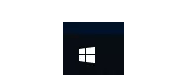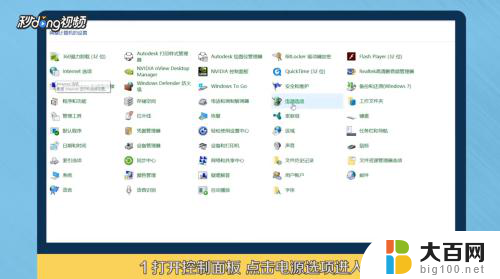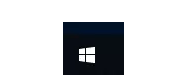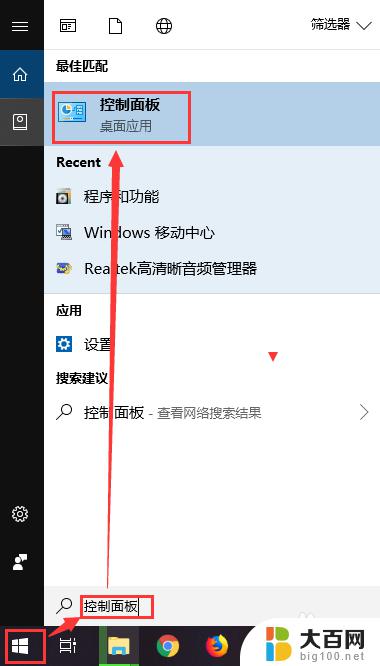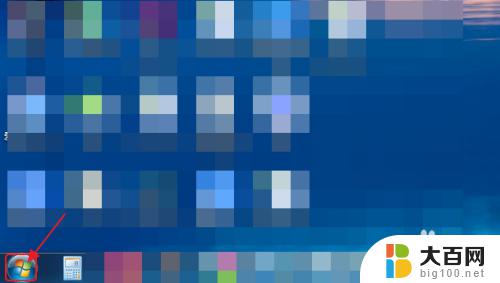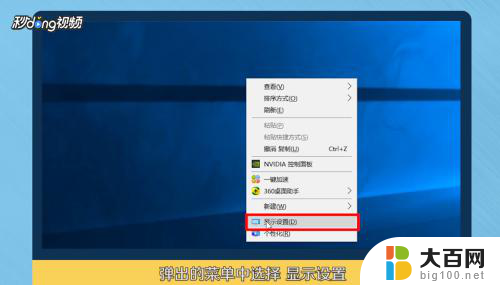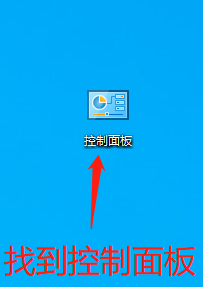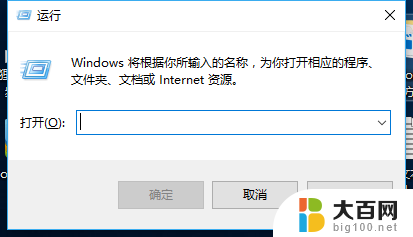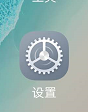电脑怎么不息屏幕 电脑如何设置不自动息屏
更新时间:2024-02-16 13:03:36作者:xiaoliu
电脑不息屏幕是一项常见的需求,特别是在长时间使用电脑的情况下,而电脑如何设置不自动息屏也成为了许多用户关注的问题。在日常工作、学习和娱乐中,电脑的自动息屏可能会影响到我们的使用体验和效率。了解如何设置电脑不自动息屏是非常重要的。下面将介绍几种常见的方法和技巧,帮助您有效地解决电脑自动息屏的问题,提升使用体验。
具体步骤:
1.小编电脑装的是WIN10系统,这里就以WIN10系统为例
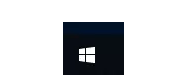
2.首先点击电脑屏幕左下角的WINDOWS图标即“开始”选项,点击开始选项卡左下侧的齿轮图标进入“设置”对话框
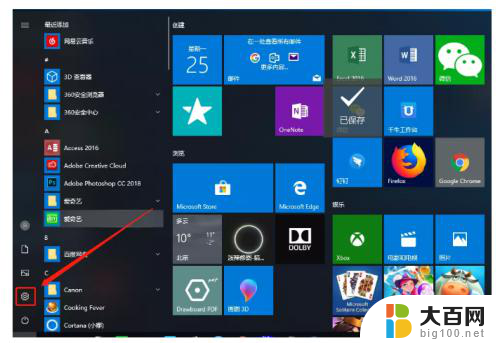
3.进入设置对话框后,点击左上角的“系统”选项。进入“系统设置”
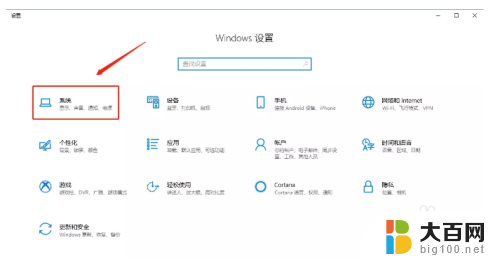
4.进入系统设置后,在左侧菜单栏里找到“电源和睡眠”,点击进入
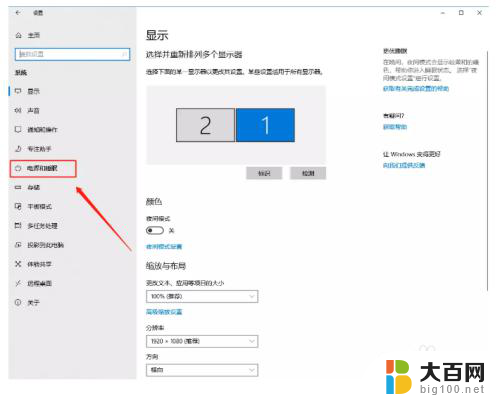
5.在“电源和睡眠”的界面中,将“屏幕”和“睡眠”下的选项全部更改为“从不”。然后点击确定,电脑屏幕就可以保持常亮的状态了
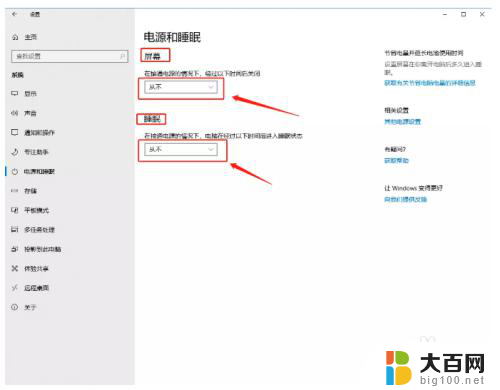
6.以上就是设置电脑屏幕常亮的方法了
以上是关于如何禁止电脑屏幕休眠的全部内容,如果您有需要,可以按照这些步骤进行操作,希望对大家有所帮助。